Come si risolvono gli errori Chunk in Minecraft
Varie / / April 06, 2023
Minecraft è un fantastico gioco per trasformare la tua immaginazione in un mondo virtuale. Tuttavia, è irritante vedere il tuo mondo di Minecraft rotto o alcune parti della grafica non corrette. Nessuno vuole giocare a un gioco con difetti, soprattutto visivi, che è l'aspetto più importante di qualsiasi gioco digitale. Se anche tu stai affrontando lo stesso problema, sei nel posto giusto. Non preoccuparti per il mondo che hai creato, può essere riportato al suo stato originale. Qui ti offriamo una guida perfetta che ti aiuterà a correggere gli errori di chunk in Minecraft. Aspetta fino alla fine, cercheremo di rispondere alle tue domande e agli errori riguardanti i blocchi di Minecraft, cosa li causa e sono rari gli errori di blocco nella query di Minecraft.
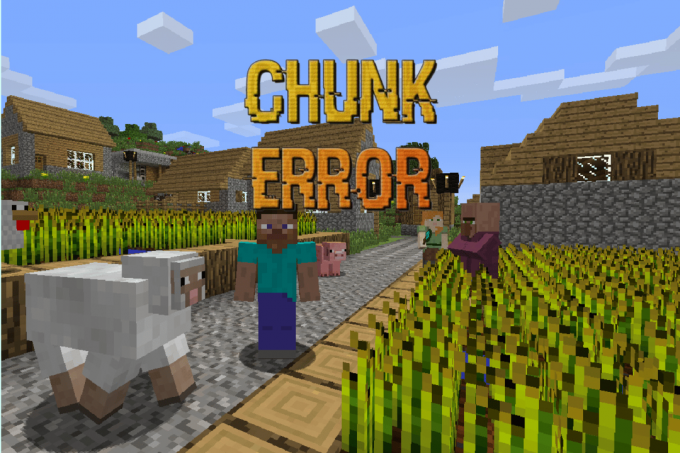
Sommario
- Come si risolvono gli errori Chunk in Minecraft
- Che cos'è l'errore di blocco?
- Gli errori Chunk sono rari in Minecraft e quali sono le cause?
- Metodo 1: ricarica i pezzi di Minecraft
- Metodo 2: chiudere correttamente l'applicazione Minecraft
- Metodo 3: utilizzare il comando F3 per correggere i bug grafici
- Metodo 4: disinstallare le mod non necessarie
- Metodo 5: elimina Minecraft World con lo stesso nome
- Metodo 6: liberare spazio
- Metodo 7: ripristina i blocchi di Minecraft
- Metodo 8: imposta la grafica ad alte prestazioni per Minecraft
- Metodo 9: reinstalla Minecraft
Come si risolvono gli errori Chunk in Minecraft
Minecraft è composto da blocchi. Ogni blocco quadrato di cielo, creatura, terra e acqua è fatto di pezzi. Quando carichi il mondo, questi mandrini 16 x 16 vengono caricati e quasi tutto in Minecraft ne è fatto.
Che cos'è l'errore di blocco?
Gli errori Chunk nei giochi Minecraft sono i blocchi visivi corrotti che non corrispondono al mondo esistente. Ad esempio, ci saranno alcuni blocchi ripetitivi con una grafica inappropriata o forme di terreno completamente diverse con forme e colori diversi che non corrispondono a quello esistente.
Gli errori Chunk sono rari in Minecraft e quali sono le cause?
Ci sono due fattori che possono portare a errori del mandrino, corruzione del file di gioco a causa di errore umano o errore di sistema interno e altre applicazioni che interferiscono con esso. Gli errori Chunk sono rari in Minecraft? Dipende da come si mantiene il gioco e il dispositivo. Ci sono alcuni motivi dietro gli errori del blocco:
- Il gioco si è bloccato e non è stato salvato correttamente.
- Più mondi con lo stesso nome mescolano entrambi i mondi.
- Non ha chiuso correttamente il gioco
- Spazio di archiviazione su disco rigido insufficiente
- A causa di qualsiasi applicazione connessa di terze parti
- Un nuovo mondo in client/lanciatori obsoleti o corrotti
- A causa del mondo grande ed espanso
Quindi, il motivo principale dietro l'errore del blocco è che il file non viene salvato correttamente. Abbiamo escogitato le seguenti semplici tecniche per correggere gli errori dei blocchi ed evitarli in futuro.
Metodo 1: ricarica i pezzi di Minecraft
Per qualsiasi errore di blocco, la prima cosa che puoi fare è ricaricare i blocchi. Per farlo, devi semplicemente lasciare il mondo o il server, disconnetterti da Minecraft e chiudere l'applicazione. Quindi avvia di nuovo Minecraft e accedi nuovamente al tuo account, che ricaricherà automaticamente tutto il mandrino.
Metodo 2: chiudere correttamente l'applicazione Minecraft
Come accennato in precedenza, uno dei motivi principali alla base dell'errore del blocco è dovuto alla chiusura impropria dell'applicazione Minecraft, che non salva correttamente il file del mondo. Assicurati che ogni volta che chiudi l'applicazione Minecraft, premi il Escchiave e clicca su Salva ed esci.

Metodo 3: utilizzare il comando F3 per correggere i bug grafici
Un altro metodo per ricaricare i blocchi di Minecraft può essere eseguito utilizzando i comandi del pulsante F3. Con questo metodo, non è necessario chiudere l'app o uscire dai server, i blocchi verranno ricaricati durante il gioco. Ecco il tasto di scelta rapida per ricaricare i blocchi e altre utili scorciatoie per correggere e personalizzare altri elementi grafici:
Nota: queste scorciatoie da tastiera sono supportate dall'edizione Java. Nessuno di questi è compatibile con la Bedrock Edition o qualsiasi altra console di gioco. Segui i passaggi del primo metodo per ricaricare i blocchi sull'edizione Bedrock.
- Tasto Fn+A – Ricarica i pezzi.
- Tasto Fn+S – Ricarica tutte le risorse dal web.
- Tasto Fn+T – Ricarica la trama.
- Tasto Fn+F – Aumentare il rendering e disegnare la distanza.
- Tasto Fn+G – Attiva e disattiva il bordo del blocco nel mondo.
- Tasto Fn+B – Attiva / disattiva hitbox mob.
- Tasto Fn+D - Cancella la cronologia della chat.
- Tasto Fn+N – Passa da spettatore a creatore.
Leggi anche:Cosa significa il codice di errore 1 su Minecraft? Come sistemarlo
Metodo 4: disinstallare le mod non necessarie
Come sai, gli errori di blocco non sono rari in Minecraft in quanto dipende da come lo usi. Le mod o le modifiche di Minecraft consentono agli utenti di modificare o alterare qualsiasi cosa nel mondo di Minecraft. Con le mod, puoi cambiare il tema del mondo, progettare, aggiungere o cambiare creature e le possibilità sono infinite. Tuttavia, più cambi con le mod, maggiore è la possibilità di errori di blocco e arresti anomali. Quindi, per correggere l'errore del blocco, disinstalla tutte le mod non necessarie e verifica se l'errore è stato risolto. Eseguire le seguenti operazioni:
1. premi il finestre + chiavi R insieme per aprire il Correre la finestra di dialogo.
2. Tipo %appdata%\.minecraft\ e premere il Tasto Invio.
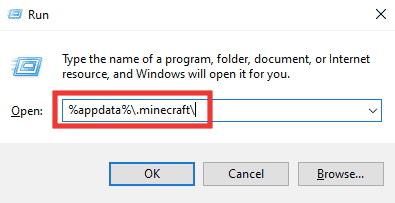
3. Fare doppio clic su versioni cartella per aprirla.
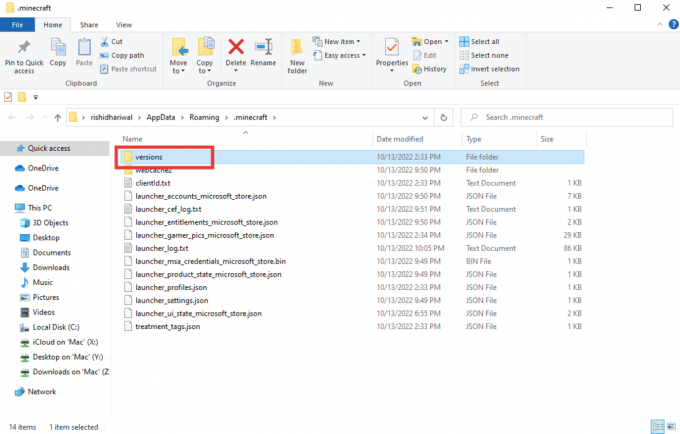
4. Seleziona la cartella della versione mods ed eliminala semplicemente premendo il Eliminare chiave.
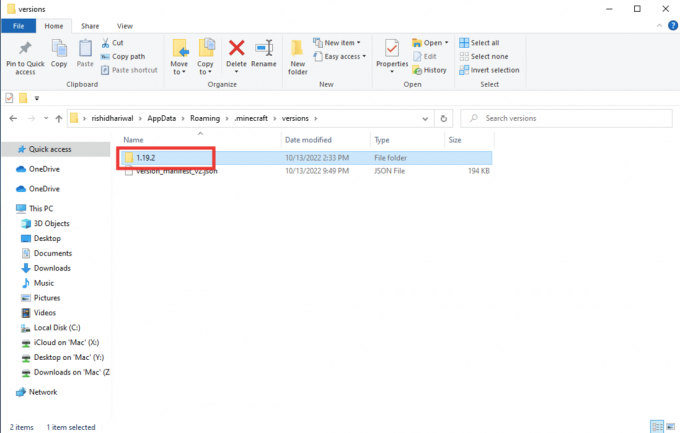
5. Riavvia Minecraft e verifica se l'errore del blocco è stato risolto.
Metodo 5: elimina Minecraft World con lo stesso nome
Un altro motivo dietro l'errore del blocco è dovuto allo stesso identico nome di due mondi diversi. Se il gioco si arresta in modo anomalo per qualsiasi altro motivo, riavvia Minecraft e crea un nuovo mondo con un nome già utilizzato in un altro mondo, che può facilmente causare un errore di blocco. Poiché ciò porterà alla confusione del sistema e i file più vecchi potrebbero essere mescolati a quelli nuovi e, quindi, dovrai affrontare un errore di blocco. Quindi, elimina il mondo con lo stesso titolo o cambia il nome. Procedi come segue per eliminare un mondo in Minecraft:
Nota: I passaggi seguenti vengono eseguiti su Minecraft per l'edizione Windows. I passaggi possono differire leggermente in altre edizioni.
1. Lancio Minecraft.
2. Clicca su Giocare.

3. Clicca sul Matitaicona proprio accanto al titolo del mondo.

4. Scorri fino in fondo e fai clic su Elimina mondo.
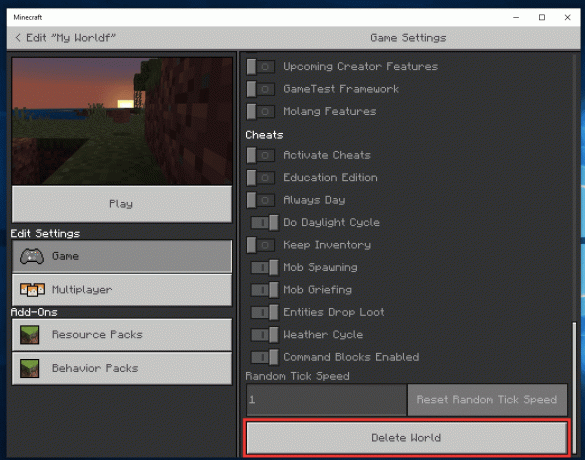
5. Infine, fai clic su Eliminare per confermare la richiesta.

6. Se non vuoi eliminare il mondo, puoi scegliere di cambiare il nome del mondo. Nella stessa finestra, dopo aver cliccato sul Matitaicona, modificare il titolo del nome del mondo.
Leggi anche:6 modi per correggere l'errore di Minecraft Impossibile salvare il download
Metodo 6: liberare spazio
Se il tuo sistema è in esecuzione con spazio di archiviazione insufficiente, è possibile che non ci sia memoria sufficiente per Minecraft per archiviare i file chunk per il tuo mondo. E quindi si verificherà l'errore del mandrino. Quindi, assicurati sempre che il tuo sistema disponga di una quantità sufficiente di spazio libero affinché app e giochi funzionino senza problemi senza errori. Per liberare spazio di archiviazione, puoi eliminare tutti i file non necessari. Per ulteriore spazio, puoi anche eliminare i file temporanei, che vengono automaticamente accumulati nel tuo sistema. Esegui questi semplici passaggi per eliminare i file temporanei:
1. Colpire il Tasti Windows+I insieme per aprire Impostazioni.
2. Vai a Sistema collocamento.

3. Quindi vai a Magazzinaggio e clicca su File temporanei.

4. Selezionare i file e fare clic su Rimuovi i file.
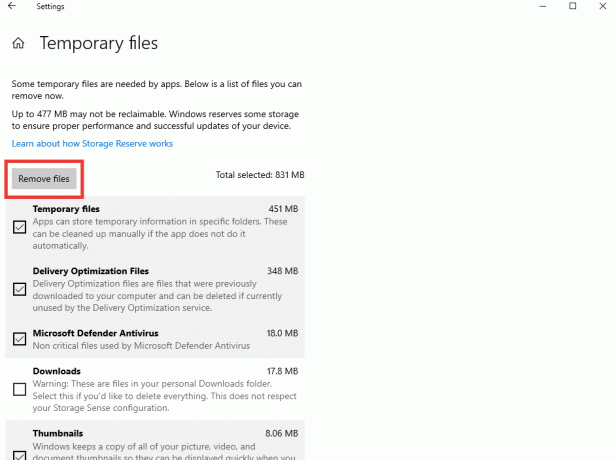
Puoi anche leggere la nostra guida su 10 modi per liberare spazio su disco rigido su Windows 10. Se questo metodo non risolve l'errore del blocco, prova gli altri metodi elencati di seguito.
Metodo 7: ripristina i blocchi di Minecraft
Se il tuo mondo è piuttosto grande e deve affrontare errori di blocchi, prova questo metodo per reimpostare i blocchi. Per questo, avrai bisogno di uno strumento di terze parti, chiamato MCA Selector. Funzionerà sull'edizione Minecraft Java e per la versione Bedrock c'è uno strumento diverso chiamato Amulet. Segui questi passaggi per reimpostare i blocchi:
Nota: Assicurati di eseguire il backup dei file del mondo di Minecraft prima di iniziare la procedura per evitare qualsiasi perdita.
1. Visitare il Selettore AMC Pagina GitHub e scorrere verso il basso e fare clic su Scarica la versione 2.1 (Windows Installer).

2. Vai alla cartella dei download e fai doppio clic su MCA_Selector_Setup.exe file.
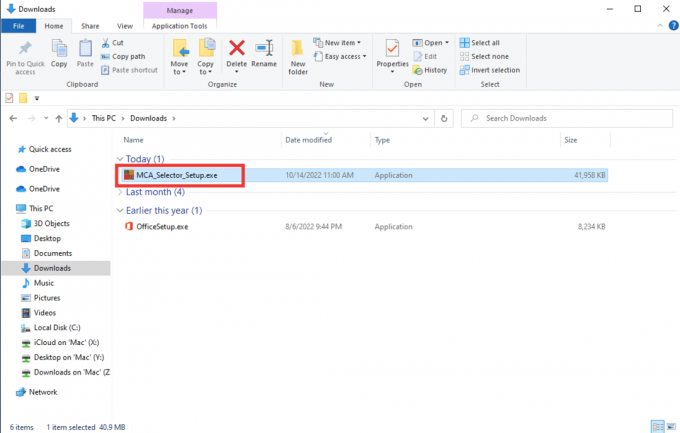
3. Seguire le istruzioni sullo schermo per completare il processo di installazione.
4. Avvia l'app MCA Selector e fai clic su File e quindi selezionare Mondo aperto.

5. Questo ti porterà alla finestra dei file di dati dell'app Minecraft. Ora seleziona la regione che desideri reimpostare. E, quindi fare clic su SelezionareCartella.
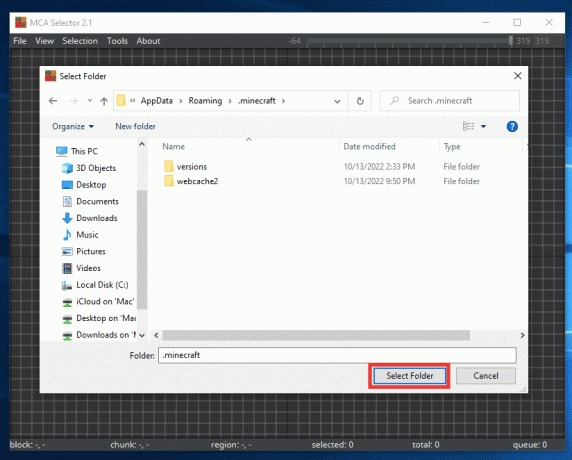
6. Ora vedrai l'intera mappa del tuo mondo, seleziona la regione che desideri ripristinare facendo clic sulla griglia, quindi fai clic su Selezione e clicca su Elimina i blocchi selezionati.
Nota: Esegui sempre il backup dei file del tuo mondo prima di apportare modifiche poiché eliminerà alcune delle tue creazioni nella regione selezionata.
7. Infine, fai clic su OK.
Successivamente, vedrai che le griglie selezionate diventeranno nere. Ora, quando riavvierai il mondo la prossima volta, si rigenererà automaticamente.
Leggi anche:Risolto il problema con il server Minecraft che non riesce a tenere il passo
Metodo 8: imposta la grafica ad alte prestazioni per Minecraft
Questo metodo non è direttamente correlato all'errore del mandrino, ma a volte può avere un impatto sulla grafica dei giochi a causa delle minori risorse grafiche. Imposta semplicemente la grafica ad alte prestazioni per app specifiche utilizzando le impostazioni di Windows integrate. Procedi come segue per correggere gli errori dei blocchi in Minecraft.
1. Premere Tasti Windows+I aprire Impostazioni e seleziona Sistema.

2. Vai a Schermo scheda, scorrere verso il basso e fare clic su Impostazioni grafiche.

3. Quindi, dal menu a discesa Scegli un'app per impostare le preferenze seleziona App Microsoft Store.
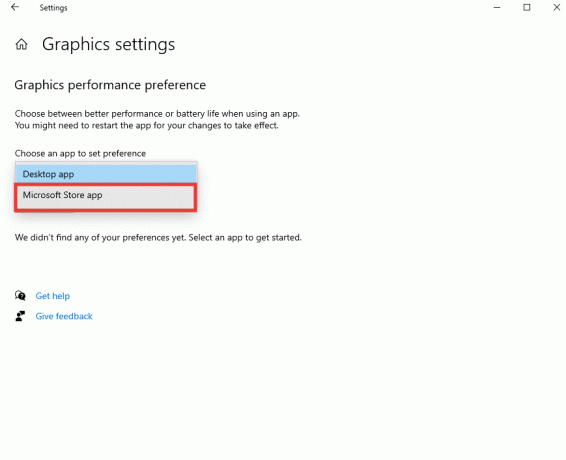
4. Successivamente, fai clic su Seleziona un'app.
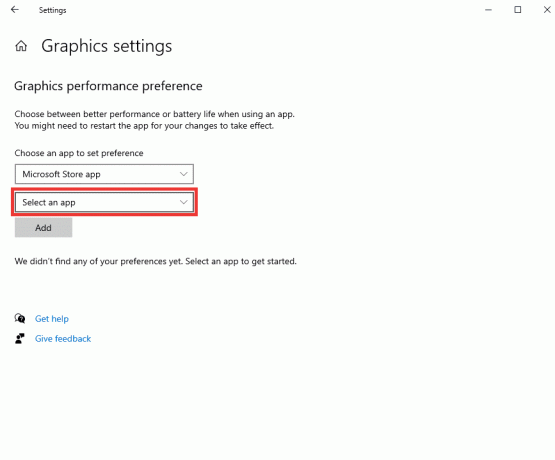
5. E, seleziona Minecraft.

6. Clicca su Aggiungere e quindi fare clic su Opzioni.
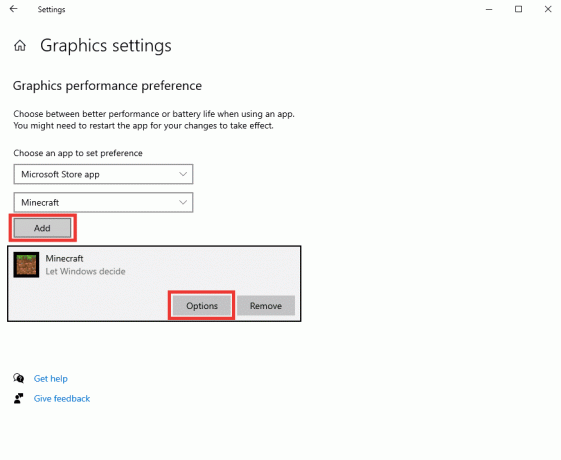
7. Scegliere Alte prestazioni opzione e fare clic su Salva.
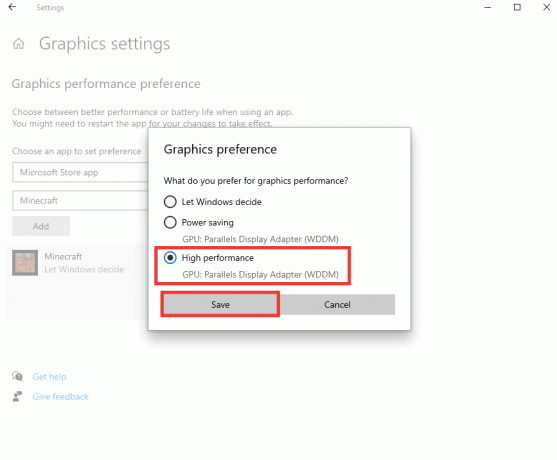
8. Inoltre, è consigliabile mantenere sempre le preferenze della batteria su La prestazione migliore durante il gioco. Clicca sul Icona della batteria e sposta il cursore verso il La prestazione migliore lato.

Leggi anche:Correggi lo schermo nero di Minecraft in Windows 10
Metodo 9: reinstalla Minecraft
Se hai provato tutti i metodi e non riesci ancora a correggere gli errori dei blocchi in Minecraft. È possibile che si sia verificato un errore o che i file dell'applicazione Minecraft siano stati danneggiati. Quindi, la tua ultima opzione è disinstallare completamente Minecraft e reinstallarlo dal Microsoft Store, oppure puoi provare un approccio diverso e scaricarlo da Minecraft Launcher. Eseguire le seguenti azioni:
1. premi il Tasto Windows, tipo App e funzionalità e clicca su Aprire.

2. Scorri verso il basso, seleziona Minecraft e clicca su Disinstalla.

3. Ora, fai clic su Disinstalla di nuovo per confermare la richiesta, e riavvia il PC una volta disinstallato Minecraft.
4. Vai al funzionario Sito di download di minecraft.
5. Ora, fai clic su Scarica per Windows 7/8 Sotto HAI BISOGNO DI UN GUSTO DIVERSO? menu come mostrato.

6. Ora, fai clic sul File di installazione per installare l'applicazione.

7. Clicca su Prossimo nel Installazione di Microsoft Launcher finestra.

8. Quindi, fare clic sul Prossimo pulsante dopo aver scelto il La cartella di destinazione.

9. Infine, fai clic su Installare.

Domande frequenti (FAQ)
Q. Qual è il miglior dispositivo per giocare a Minecraft?
Risposta. Minecraft è un gioco multipiattaforma che può essere giocato su quasi tutti i dispositivi, inclusi PC, smartphone e tablet Android e iOS e console di gioco. Tuttavia, la migliore piattaforma per giocare a Minecraft è un PC con supporto per mouse e tastiera. Per un'opzione portatile, un iPad è perfetto, che offre buoni FPS, supporto touch e un display più grande.
Q. Minecraft è disponibile in VR?
Risposta. Ufficialmente, la versione di Minecraft Bedrock può essere giocata in realtà virtuale. Può essere riprodotto sulla maggior parte dei dispositivi VR, ad esempio Occhio, Amazon Fire e Play Station, nonché su Windows 10. Esplorare Minecraft nella realtà virtuale per maggiori informazioni.
Consigliato:
- Codici Roblox Super Golf: riscatta ora
- Risolto il problema con l'impossibilità di individuare l'accesso a Hypixel Minecraft Server e Maps
- 27 migliori siti Web di hosting di server Minecraft modificati gratuiti
- Correggi il codice di uscita 0 Minecraft su Windows 10
Ci auguriamo che questa guida sia stata utile e che tu sia stato in grado di risolvere tutte le tue domande relative agli errori di chunk rari in Minecraft e come correggere gli errori di blocco in Minecraft. Facci sapere quale metodo ha funzionato meglio per te. Se hai domande o suggerimenti relativi a qualsiasi domanda relativa alla tecnologia, sentiti libero di rilasciarli nella sezione commenti qui sotto.



